CarPlay in iOS 17: Was ist neu und wie benutzt man es?
Wenn Sie CarPlay häufig nutzen, freuen Sie sich wahrscheinlich über die neuen Upgrades in CarPlay iOS 17. Lesen Sie diesen Artikel, um mehr über die neuesten Funktionen zu erfahren.

Sep 06, 2024 • Archiviert an: iOS Probleme beheben • Bewährte Lösungen
Apple hat eine detaillierte Vorschau auf das kommende Software-Update iOS 17 gegeben und dabei die besseren Funktionen hervorgehoben, die es für Apple CarPlay-Nutzer bringen wird. Dieses Update ist besonders wichtig, weil es noch vor der Einführung der neuen Oberfläche im Auto im Jahr 2023 erfolgt.
Eine große Änderung in iOS 17 ist die Art und Weise, wie CarPlay aussieht und funktioniert. Viele neue Dinge sind hinzugekommen, wie z.B. Verbesserungen des Aussehens und eine bessere Leistung, um das Fahren noch besser zu machen. All dies soll das Fahren mit CarPlay noch besser machen.
Werfen wir einen Blick darauf, was Apple für sein CarPlay iOS 17 Update in petto hat.
Teil 1: Neue Funktionen von CarPlay in iOS 17
Mit dem iOS 17 Update führt CarPlay mehrere beeindruckende neue Funktionen ein, die das Fahrerlebnis der Nutzer verbessern. Dazu gehören:
- Apple Music SharePlay: Mit dieser Funktion können Sie während der Autofahrt reibungslos Musik mit Ihren Mitreisenden teilen und verwalten. Sie können gemeinsam Wiedergabelisten zusammenstellen oder sich als DJ abwechseln. Apple Music SharePlay erweitert die Unterhaltung im Auto um einen sozialen und kollaborativen Aspekt.
- Offline-Karten: Das Navigieren mit CarPlay wird in iOS 17 mit der Einführung von Offline-Karten noch zuverlässiger. Benutzer können jetzt Karten im Voraus herunterladen, um eine reibungslose Navigation zu ermöglichen, selbst in Gebieten mit schlechter oder keiner Internetverbindung. Diese Funktion hilft nicht nur, Daten zu sparen, sondern sorgt auch dafür, dass Sie sich nicht verirren, selbst wenn Sie sich abseits der bekannten Pfade bewegen.
- Nachrichten-Updates: iOS 17 verbessert die Integration von Nachrichten in CarPlay und macht es einfacher und sicherer, unterwegs in Verbindung zu bleiben. Verbesserte Nachrichtenvorschauen, Sprachdiktate und intelligentere Siri-Interaktionen ermöglichen es dem Fahrer, wichtige Nachrichten zu verfolgen, ohne die Hände vom Lenkrad oder die Augen von der Straße zu nehmen.
Was halten Sie davon? All diese neuen Funktionen zeigen das Engagement von Apple, das CarPlay-Erlebnis zu verfeinern. Es bietet mehr Komfort, Sicherheit und Vergnügen auf Reisen.
Teil 2: Design-Updates von CarPlay in iOS 17
Wir setzen unsere Erkundung der aufregenden Verbesserungen von CarPlay in iOS 17 fort. Sehen wir uns an, wie diese Updates die Optik und Funktionalität auf ein ganz neues Niveau heben und Ihr Fahrerlebnis noch reibungsloser und angenehmer machen:
- Frische Hintergrundbilder: CarPlay bietet jetzt eine größere Auswahl an Hintergrundbildern, so dass Benutzer aus verschiedenen Optionen wählen können, die sogar zum Design ihres iPhones passen.
- Umgestaltete Siri: Mit dem iOS 17 Update werden die Siri-Interaktionen informativer und benutzerfreundlicher. Die neu gestaltete Oberfläche von Siri bietet zusätzliche Details auf dem Bildschirm, die die Klarheit der Antworten verbessern und Folgeaktionen vereinfachen. Darüber hinaus stehen Ihnen auch Siri Vorschläge zur Verfügung, die Ihnen wertvolle Empfehlungen geben und Sie auf Ihren Reisen unterstützen.
- Verbesserte Benachrichtigungen: Im iOS 17 Apple CarPlay zeigen Benachrichtigungen für Nachrichten, Anrufe und Erinnerungen detailliertere Informationen und Handlungsoptionen direkt auf der CarPlay Oberfläche an. So können Sie in Verbindung bleiben und Ihre Aufgaben mühelos erledigen.
Teil 3: Vor- und Nachteile von CarPlay in iOS 17
Wie wir erfahren haben, führt das iOS 17 Update zahlreiche neue Verbesserungen und Vorteile für CarPlay ein. Es ist jedoch auch unvermeidlich, dass dieses Update potenzielle Nachteile mit sich bringen könnte. Werfen Sie einen genaueren Blick auf die Vor- und Nachteile des Updates von CarPlay in iOS 17:
Vorteile:
- Gemeinsame Nutzung von Musik: Mit Apple Music SharePlay können Sie gemeinsam Musik auswählen und so Ihre Reisen noch angenehmer und geselliger gestalten.
- Offline-Navigation: Die zusätzlichen Offline-Karten ermöglichen eine zuverlässige Navigation in Gegenden mit schwacher oder gar keiner Verbindung. So können Sie sicher sein, dass Sie sich nicht verirren und Ihre mobilen Daten nutzen.
- Personalisierte Hintergrundbilder: Die Möglichkeit, aus einer größeren Auswahl an Hintergrundbildern zu wählen und diese mit iPhone Designs abzustimmen, verleiht der Oberfläche des Fahrzeugs einen Hauch von Personalisierung und Stil.
- Informative Siri: Die neu gestaltete Oberfläche von Siri bietet mehr Details auf dem Bildschirm und einen schnelleren Zugriff auf Siri-Vorschläge.
Nachteile:
- Mögliche Ablenkungen: Trotz der Verbesserungen kann die Nutzung der CarPlay Funktionen die Aufmerksamkeit des Fahrers immer noch von der Straße ablenken und damit ein Ablenkungsrisiko darstellen.
- Abhängigkeit von der Technologie: Die starke Abhängigkeit von CarPlay für Navigation und Kommunikation könnte die Fahrer davon abhalten, wichtige Fahrfähigkeiten und die Aufmerksamkeit zu schärfen.
- Kompatibilitätsanforderungen: Nicht alle Fahrzeugmodelle unterstützen die neuesten CarPlay-Updates. Einige Benutzer können möglicherweise nicht auf die neuen Funktionen zugreifen.
- Lernkurve: Die Anpassung an neue Funktionen und Designänderungen kann für Benutzer, die an die vorherige CarPlay-Version gewöhnt sind, zunächst eine Lernkurve darstellen.

Teil 4: Wie man CarPlay in iOS 17 verwendet
Jetzt ist es an der Zeit, Sie Schritt für Schritt durch die Einrichtung und Verwendung des neuen CarPlay iOS 17 zu führen und Ihnen einige praktische Tipps zu geben, die Ihr Erlebnis verbessern.
Einrichten von CarPlay in iOS 17:
1) Stellen Sie sicher, dass Siri aktiviert ist:
Bevor Sie mit der Einrichtung von CarPlay beginnen, stellen Sie sicher, dass Siri auf Ihrem iPhone aktiviert ist. Tun Sie dies:
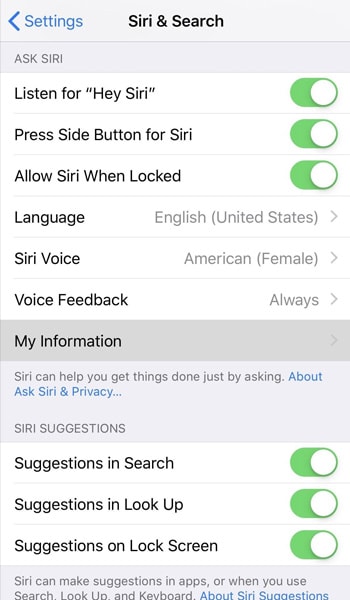
2) Verbinden Sie sich über USB:
Wenn Ihr Fahrzeug kabelgebundenes CarPlay unterstützt, folgen Sie diesen Schritten:
3) Drahtlos verbinden
Wenn Ihr Fahrzeug drahtloses CarPlay unterstützt, können Sie die Verbindung ohne Kabel herstellen:
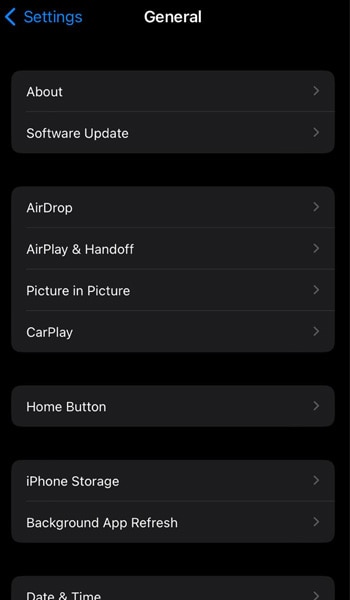
Hinweis: Einige Fahrzeuge, die drahtloses CarPlay unterstützen, erlauben Ihnen möglicherweise eine drahtlose Kopplung, nachdem Sie sich zunächst über USB verbunden haben. Wenn Sie dazu aufgefordert werden, stimmen Sie zu, CarPlay für die zukünftige Nutzung zu koppeln. Dadurch wird Ihr iPhone automatisch mit CarPlay verbunden, wenn Sie Ihr Auto starten.
Tipps zur Verwendung von CarPlay:
- Sicher navigieren
CarPlay wurde entwickelt, um die Interaktion mit Ihrem iPhone während der Fahrt sicherer zu machen. Verwenden Sie so oft wie möglich die Sprachsteuerung, um Anrufe zu tätigen, Nachrichten zu senden und Wegbeschreibungen zu erhalten, ohne die Hände vom Lenkrad zu nehmen.
- Verwenden Sie Siri für die freihändige Steuerung
Siri ist Ihr bester Freund, wenn Sie CarPlay verwenden. Aktivieren Sie Siri, indem Sie die Sprachsteuerungstaste am Lenkrad verwenden oder "Hey Siri" sagen. Sie können Siri bitten, Musik abzuspielen, Texte zu senden, Anrufe zu tätigen und vieles mehr.
- Schneller Zugriff auf zuletzt verwendete Apps
Die CarPlay Oberfläche zeigt die zuletzt verwendeten Apps auf dem Hauptbildschirm an, um den Zugriff zu erleichtern. Tippen Sie auf das Symbol einer App, um schnell in deren Funktionalität zu springen.
- Zwischen Apps wechseln
Genau wie auf Ihrem iPhone können Sie in CarPlay zwischen geöffneten Apps wechseln. Streichen Sie nach links oder rechts, um zwischen verschiedenen Apps zu navigieren.
- Erhalten Sie eine Wegbeschreibung mit Abbiegehinweisen
Verwenden Sie die integrierte Maps-App zur Navigation. Sie können Adressen manuell eingeben oder Siri bitten, Sie zu Ihrem Ziel zu führen.
Denken Sie daran, dass es beim neuen CarPlay iOS 17 darum geht, Ihr Fahrerlebnis zu verbessern, indem es eine reibungslose Integration zwischen Ihrem iPhone und Ihrem Fahrzeug ermöglicht. Geben Sie der Sicherheit immer den Vorrang und verwenden Sie wann immer möglich Sprachbefehle, damit Sie sich auf die Straße konzentrieren können.
Bonus: Fehlerbehebung bei häufigen Problemen mit CarPlay unter iOS
Während iOS 17 CarPlay ein außergewöhnliches Fahrerlebnis bietet, kann es vorkommen, dass Sie auf Probleme stoßen. Diese können von Konnektivitätsproblemen bis hin zu App-Störungen reichen. In einigen Fällen könnte die Ursache ein Systemproblem sein, das die Funktionalität von CarPlay beeinträchtigt.
Aber kein Grund zur Beunruhigung. Sie können die Dr.Fone iOS Systemreparatur verwenden, um das Problem zu lösen, insbesondere wenn die Ursache mit dem System zusammenhängt.
Um zu beginnen, laden Sie die Wondershare Dr.Fone Software herunter und installieren Sie sie auf Ihrem Computer. Sobald die Installation abgeschlossen ist, öffnen Sie die Software und navigieren Sie zum Abschnitt "Systemreparatur". Wählen Sie hier die Option "iOS Systemreparatur".

Wählen Sie auf der Dr.Fone Oberfläche den Modus der "Standardreparatur". Dieser Modus gewährleistet einen sicheren Reparaturprozess, ohne die Daten Ihres iPhones zu gefährden.

Folgen Sie den Anweisungen in Dr.Fone, um den Wiederherstellungsmodus auf Ihrem iPhone zu aktivieren. Dieser Schritt ist entscheidend für eine effektive Reparatur.

Während sich Ihr iPhone im Wiederherstellungsmodus befindet, erkennt Dr.Fone automatisch das Modell Ihres Geräts und die aktuelle iOS-Version. Anschließend lädt es die passende iOS-Firmware herunter, die auf die Spezifikationen Ihres iPhones zugeschnitten ist.

Nachdem der Firmware-Download über Dr.Fone abgeschlossen ist, klicken Sie auf "Jetzt reparieren", um die iOS Systemreparatur zu starten.

Verwandte Themen:
iPhone bleibt bei der Verifizierung des Updates für iOS 17 hängen - Gelöst
iPhone Überhitzung nach iOS 17 Update? Das können Sie tun
iOS 17 Update-Probleme: Wie man das Einfrieren des iPhones nach dem Update behebt
4.624.541 Personen haben das Tool bereits heruntergeladen.
Fazit
CarPlay in iOS 17 verbessert das Fahrerlebnis weiter, indem es Ihr iPhone reibungslos in das Infotainment-System Ihres Fahrzeugs integriert. Dank verbesserter Funktionen und Kompatibilität können Sie mit CarPlay auf wichtige Apps zugreifen, mühelos navigieren, telefonieren und Nachrichten versenden - und das alles, während die Sicherheit auf der Straße Priorität hat. Die benutzerfreundliche Oberfläche und die Sprachsteuerung machen es zu einem unverzichtbaren Tool für moderne Konnektivität während der Fahrt.
Kategorien
Empfohlene Artikel
iOS 17 Themen
- iOS 17 Downgrade/Upgrade
- 1. Downgrade von iOS 17 auf 16
- 2.OTA-Downgrader zum Downgrade des Geräts
- 3.Downgrade von iPadOS 17 Beta/16
- 4.Downgrade von Apple WatchOS 10 Beta
- 5.IPSW Beta Unsignierte/signierte Version
- 6.SHSH-Blobs zum Downgrade verwenden
- 7.Geräte mit Firmware-Dateien aktualisieren
- 8.iOS 17 Entwickler/Beta/Offiziell
- iOS 17 Probleme
- 1. iOS 17 Fehler, Probleme und Korrekturen
- 2.Problem mit der Installation des iOS 17-Updates
- 3.iOS 17-Update für schwarzen Kamerabildschirm
- 4.iOS 17-Apps stürzen ab
- 5.Bei der Überprüfung des Updates auf iOS 17 hängen geblieben
- 6.Überhitzung nach iOS 17-Update
- 7.iPhone friert nach iOS 17-Update ein
- 8.iOS 17 Batterieverbrauch
- 9.iPhone langsam nach iOS 17-Update
- ● Daten verwalten/übertragen
- ● Daten wiederherstellen
- ● Bildschirm entsperren/aktivieren
- ● FRP-Sperre
- ● Die meisten iOS- und Android-Probleme beheben
- Downloaden Downloaden


Julia Becker
staff Editor